У цій статті буде пояснено, як перенести різні файли на ваш пристрій зчитування електронних книг Kindle, підключений до системи Linux через USB-з’єднання. Перші кілька розділів статті охоплюватимуть процес передачі файлів без використання стороннього програмного забезпечення. Останній розділ охоплюватиме передавання та перетворення електронних книг за допомогою набору програм управління електронними книгами “Калібр”. Зауважте, що всі інструкції, описані нижче, будуть працювати у всіх основних настільних операційних системах, включаючи Linux, Windows та macOS. Ці інструкції працюватимуть і на пристроях Android, за винятком інструкцій у розділах "Калібр".
Передача книг у Kindle Reader через підключення USB
Щоб перенести книги на пристрій Kindle, вам просто потрібно підключити один кінець кабелю micro-usb до Kindle, а інший кінець - до ПК з Linux. Ваша система повинна автоматично встановлювати внутрішню пам’ять Kindle як зовнішній диск, як це було б зроблено з будь-яким іншим зовнішнім накопичувачем USB. Цей метод працює і з пристроями Android. Після встановлення внутрішньої пам’яті Kindle ви побачите, як вона з’являється у файловому менеджері.
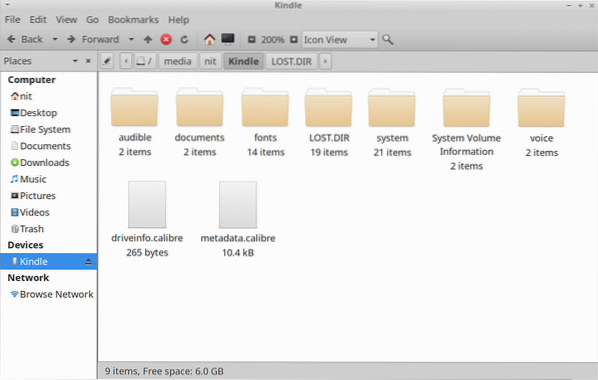
Щоб перенести книги з жорсткого диска вашої системи на внутрішню пам’ять Kindle, скопіюйте сумісні з Kindle файли “mobi”, “azw3” та “pdf” у папку “documents”. Якщо у вас немає файлу електронної книги у цих сумісних форматах, можливо, вам доведеться конвертувати його, щоб він з’явився на вашому пристрої Kindle. Ви можете конвертувати “epub” та інші формати файлів електронних книг, використовуючи програмне забезпечення “Калібр”, згадане в останньому розділі цієї статті.
Перенесення користувацьких шрифтів на пристрій Kindle
Новіші версії Kindle мають можливість відображати електронні книги за допомогою спеціальних шрифтів. Ви можете передати будь-який файл "ttf" або "otf", щоб використовувати свій власний шрифт у Kindle. Помістіть власні шрифти в папку “шрифти”, як показано на скріншоті нижче.
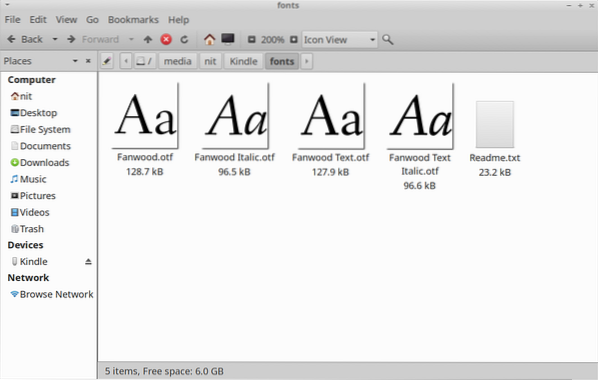
Там, де це можливо, передайте принаймні варіанти своїх звичайних шрифтів "Звичайний", "Курсив", "Жирний шрифт" та "Жирний курсив" для найкращого досвіду. Якщо у вас немає цих варіантів, ви можете просто передати варіант «Звичайний» або «Жирний», і Kindle автоматично додасть до них ефект штучного курсиву / жирного тексту. Папка “шрифти” у внутрішній пам’яті Kindle повинна мати назву файлу “Readme.txt ". Ви можете поглянути, якщо вам потрібні подальші інструкції.
Перенесення словників на пристрій Kindle
Якщо у вас є словник, сумісний із Kindle, придбаний в інших магазинах електронних книг, або словник, сумісний із Kindle, ви можете перенести його в Kindle і використовувати для пошуку значень слів під час читання книг. Для цього скопіюйте файли словника, сумісні з Kindle, у папку “словники” всередині папки “документи”, як показано на скріншоті нижче.
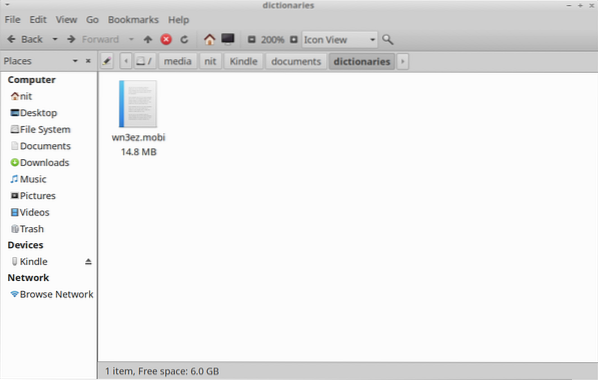
Щоб зробити ваш нещодавно перенесений словник за замовчуванням на Kindle, перейдіть до пункту «Налаштування> Мова та словники> Словники> Мова» на своєму пристрої Kindle та виберіть словник, який ви передали через USB.
Оновіть прошивку Kindle та встановіть файли VoiceView
Ви можете вручну оновити пристрій Kindle, перенісши файли програмного забезпечення в основну папку Kindle, доступ до якої здійснюється через USB-з’єднання. Для цього завантажте “.bin ”, файл сумісного з вашим пристроєм Kindle за посиланням нижче та скопіюйте його у внутрішню пам’ять Kindle (як показано на знімку екрана нижче).
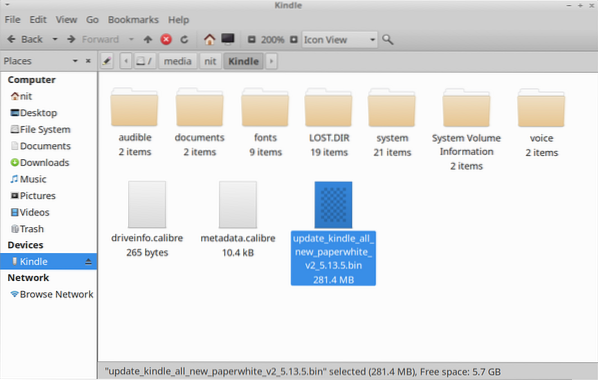
Після того, як файл прошивки передано, перезавантажте пристрій Kindle, щоб застосувати оновлення. Ви можете виконати ці самі дії, щоб оновити файли VoiceView на вашому пристрої Kindle. VoiceView забезпечує функцію перетворення тексту в мову на Kindle. Просто передайте.bin ”файл VoiceView на ваш Kindle і перезавантажтесь, щоб застосувати оновлення. Ви можете завантажити оновлення мікропрограми Kindle звідси. Файли VoiceView можна завантажити звідси.
Перетворення та передача книг за допомогою калібру
Калібр - це всеосяжний пакет програм для управління електронними книгами, який може переглядати, конвертувати, систематизувати та переносити вашу бібліотеку електронних книг на багато підтримуваних пристроїв. Ви можете встановити Calibre в Ubuntu, використовуючи команду, вказану нижче:
theme = ”blackboard” nowrap = ”0"]
$ sudo apt install calibreВи можете завантажити збірку Calibre з офіційного веб-сайту. Він також повинен бути доступний у менеджері пакетів усіх основних дистрибутивів Linux. Версія Flatpak також доступна тут.
Запустіть Калібр і підключіть пристрій Kindle за допомогою кабелю micro-usb. На панелі інструментів з’являться піктограми “Надіслати на пристрій” та “Пристрій”. Рядок стану внизу також повідомляє, чи успішно виявлено Kindle Calibre чи ні.
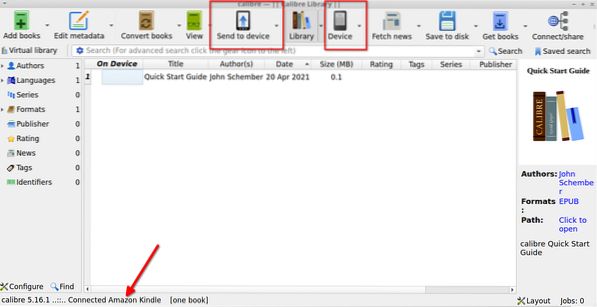
Натисніть кнопку «Додати книги» на панелі інструментів, щоб додати локальний файл електронної книги, що зберігається на жорсткому диску вашої системи. Після додавання він повинен з’явитися в бібліотеці Calibre. Виберіть книгу, яку потрібно передати в Kindle, і натисніть на стрілку вниз поруч із кнопкою «Надіслати на пристрій». Клацніть на опцію меню «Надіслати певний формат> Основна пам’ять» (як показано на знімку екрана нижче).
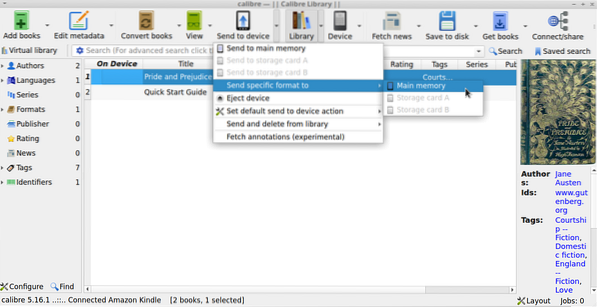
У вас повинно з’явитися спливаюче вікно із запитом вибрати відповідний формат файлу. Виберіть формат файлу, сумісний із Kindle, наприклад, „azw3” або „mobi”.
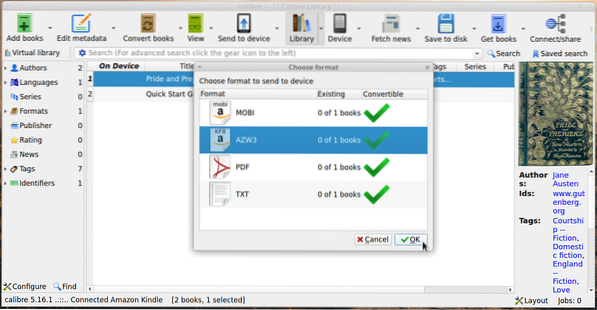
Ви можете перетворити книги та налаштувати параметри перетворення, натиснувши кнопку «Перетворити книги» на головній панелі інструментів. Якщо ви вже перетворили електронну книгу у формат файлу, сумісний з Kindle, Caliber негайно перенесе її на пристрій Kindle. В іншому випадку вам буде запропоновано виконати автоматичне перетворення. Ви можете вибрати ручне або автоматичне перетворення, обидва методи працюють нормально. Просто переконайтеся, що ви налаштували параметри перетворення, перш ніж виконувати автоматичне перетворення, якщо ви хочете застосувати власну власну конфігурацію.
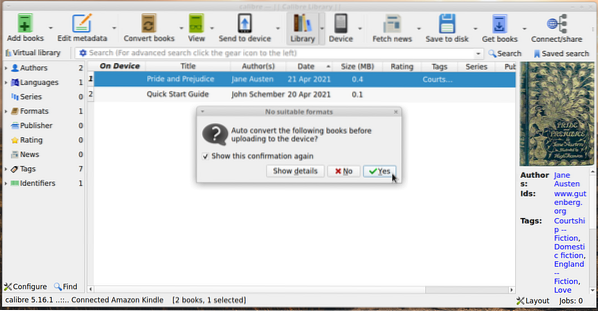
Дочекайтеся завершення процесу передачі. Зелений символ галочки в стовпці «На пристрої» підтверджує, чи є ваша передана книга доступною на Kindle чи ні.
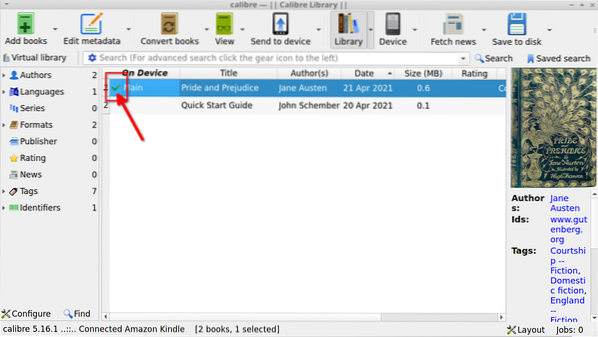
Висновок
Це деякі способи передачі електронних книг на пристрій Kindle через USB-з’єднання. Деякі пристрої Kindle оснащені "експериментальним браузером", який може завантажувати файли в каталог "завантаження" всередині папки "документи". Ви можете використовувати сервер “ftp” або вбудований сервер Calibre на будь-якому пристрої для завантаження електронних книг через експериментальний веб-браузер, ввівши в адресному рядку URL-адресу файлового сервера. Цей метод може працювати лише для файлів електронних книг, а не зі спеціальними шрифтами та іншими файлами.
 Phenquestions
Phenquestions

